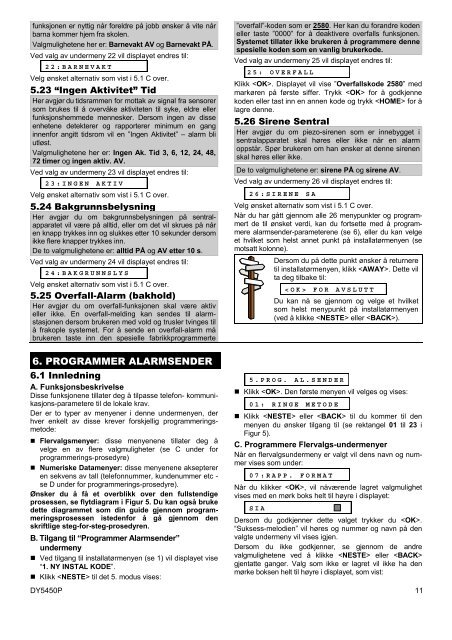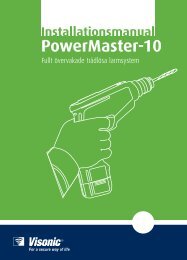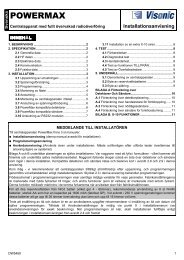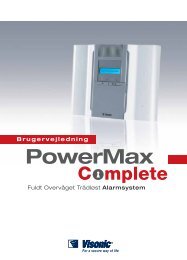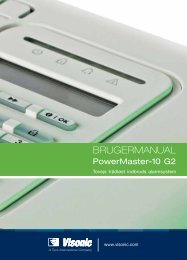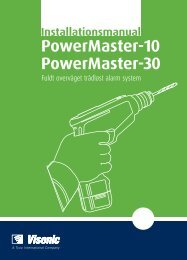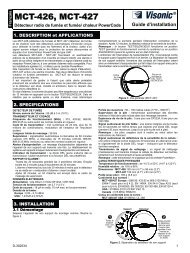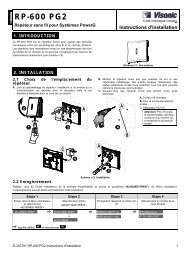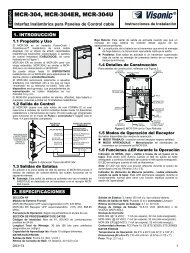POWERMAX - Visonic
POWERMAX - Visonic
POWERMAX - Visonic
Create successful ePaper yourself
Turn your PDF publications into a flip-book with our unique Google optimized e-Paper software.
funksjonen er nyttig når foreldre på jobb ønsker å vite når<br />
barna kommer hjem fra skolen.<br />
Valgmulighetene her er: Barnevakt AV og Barnevakt PÅ.<br />
Ved valg av undermeny 22 vil displayet endres til:<br />
22:BARNEVAKT<br />
Velg ønsket alternativ som vist i 5.1 C over.<br />
5.23 “Ingen Aktivitet” Tid<br />
Her avgjør du tidsrammen for mottak av signal fra sensorer<br />
som brukes til å overvåke aktiviteten til syke, eldre eller<br />
funksjonshemmede mennesker. Dersom ingen av disse<br />
enhetene detekterer og rapporterer minimum en gang<br />
innenfor angitt tidsrom vil en ”Ingen Aktivitet” – alarm bli<br />
utløst.<br />
Valgmulighetene her er: Ingen Ak. Tid 3, 6, 12, 24, 48,<br />
72 timer og ingen aktiv. AV.<br />
Ved valg av undermeny 23 vil displayet endres til:<br />
23:INGEN AKTIV<br />
Velg ønsket alternativ som vist i 5.1 C over.<br />
5.24 Bakgrunnsbelysning<br />
Her avgjør du om bakgrunnsbelysningen på sentralapparatet<br />
vil være på alltid, eller om det vil skrues på når<br />
en knapp trykkes inn og slukkes etter 10 sekunder dersom<br />
ikke flere knapper trykkes inn.<br />
De to valgmulighetene er: alltid PÅ og AV etter 10 s.<br />
Ved valg av undermeny 24 vil displayet endres til:<br />
24:BAKGRUNNSLYS<br />
Velg ønsket alternativ som vist i 5.1 C over.<br />
5.25 Overfall-Alarm (bakhold)<br />
Her avgjør du om overfall-funksjonen skal være aktiv<br />
eller ikke. En overfall-melding kan sendes til alarmstasjonen<br />
dersom brukeren med vold og trusler tvinges til<br />
å frakople systemet. For å sende en overfall-alarm må<br />
brukeren taste inn den spesielle fabrikkprogrammerte<br />
6. PROGRAMMER ALARMSENDER<br />
6.1 Innledning<br />
A. Funksjonsbeskrivelse<br />
Disse funksjonene tillater deg å tilpasse telefon- kommunikasjons-parametere<br />
til de lokale krav.<br />
Der er to typer av menyener i denne undermenyen, der<br />
hver enkelt av disse krever forskjellig programmeringsmetode:<br />
Flervalgsmenyer: disse menyenene tillater deg å<br />
velge en av flere valgmuligheter (se C under for<br />
programmerings-prosedyre)<br />
Numeriske Datamenyer: disse menyenene aksepterer<br />
en sekvens av tall (telefonnummer, kundenummer etc -<br />
se D under for programmerings-prosedyre).<br />
Ønsker du å få et overblikk over den fullstendige<br />
prosessen, se flytdiagram i Figur 5. Du kan også bruke<br />
dette diagrammet som din guide gjennom programmeringsprosessen<br />
istedenfor å gå gjennom den<br />
skriftlige steg-for-steg-prosedyren.<br />
B. Tilgang til “Programmer Alarmsender”<br />
undermeny<br />
Ved tilgang til installatørmenyen (se 1) vil displayet vise<br />
“1. NY INSTAL KODE”.<br />
Klikk til det 5. modus vises:<br />
”overfall”-koden som er 2580. Her kan du forandre koden<br />
eller taste ”0000” for å deaktivere overfalls funksjonen.<br />
Systemet tillater ikke brukeren å programmere denne<br />
spesielle koden som en vanlig brukerkode.<br />
Ved valg av undermeny 25 vil displayet endres til:<br />
25: OVERFALL<br />
Klikk . Displayet vil vise ”Overfallskode 2580” med<br />
markøren på første siffer. Trykk for å godkjenne<br />
koden eller tast inn en annen kode og trykk for å<br />
lagre denne.<br />
5.26 Sirene Sentral<br />
Her avgjør du om piezo-sirenen som er innebygget i<br />
sentralapparatet skal høres eller ikke når en alarm<br />
oppstår. Spør brukeren om han ønsker at denne sirenen<br />
skal høres eller ikke.<br />
De to valgmulighetene er: sirene PÅ og sirene AV.<br />
Ved valg av undermeny 26 vil displayet endres til:<br />
26:SIRENE SA<br />
Velg ønsket alternativ som vist i 5.1 C over.<br />
Når du har gått gjennom alle 26 menypunkter og programmert<br />
de til ønsket verdi, kan du fortsette med å programmere<br />
alarmsender-parameterene (se 6), eller du kan velge<br />
et hvilket som helst annet punkt på installatørmenyen (se<br />
motsatt kolonne).<br />
Dersom du på dette punkt ønsker å returnere<br />
til installatørmenyen, klikk . Dette vil<br />
ta deg tilbake til:<br />
FOR AVSLUTT<br />
Du kan nå se gjennom og velge et hvilket<br />
som helst menypunkt på installatørmenyen<br />
(ved å klikke eller ).<br />
5.PROG. AL.SENDER<br />
Klikk . Den første menyen vil velges og vises:<br />
01: RINGE METODE<br />
Klikk eller til du kommer til den<br />
menyen du ønsker tilgang til (se rektangel 01 til 23 i<br />
Figur 5).<br />
C. Programmere Flervalgs-undermenyer<br />
Når en flervalgsundermeny er valgt vil dens navn og nummer<br />
vises som under:<br />
07:RAPP. FORMAT<br />
Når du klikker , vil nåværende lagret valgmulighet<br />
vises med en mørk boks helt til høyre i displayet:<br />
DY5450P 11<br />
SIA<br />
Dersom du godkjenner dette valget trykker du .<br />
“Suksess-melodien” vil høres og nummer og navn på den<br />
valgte undermeny vil vises igjen.<br />
Dersom du ikke godkjenner, se gjennom de andre<br />
valgmulighetene ved å klikke eller <br />
gjentatte ganger. Valg som ikke er lagret vil ikke ha den<br />
mørke boksen helt til høyre i displayet, som vist: